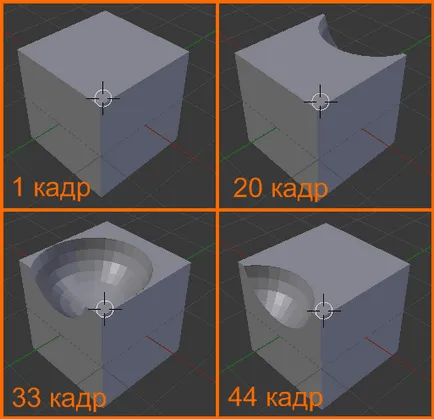Булева (булеви операции)
Рейтинг: 0/5
Това модификатор засяга два обекта и създава един от тях - в резултат на влиянието на една от друга. Сцената по подразбиране добавите обхват (Shift + A -> Mesh -> UVSphere) и го увеличи, за да получите на следващия.
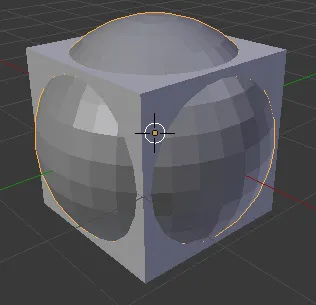
Маркирайте куб и прилага Булева модификатор.
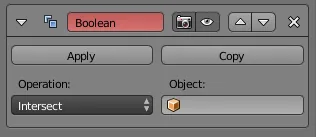
защото модификатор действа на двата обекта, и ние сме избрали само един, а след това името на модификатор е осветена в червено. При промяна на настройките в полето на обекта, изберете обхвата на - това е втория обект на влияние върху основната (СС). Какво обхват ще се отрази на куба ще зависи от това какъв вид дейност е избрана в параметъра операция. Общ брой достъпни три операции.
Разлика - изважда polisetki основен предмет (куб) polisetku секунда (сфери). Ако изберете тази опция, кликнете върху Прилагане и премахване на обхвата, за да получите такъв резултат.
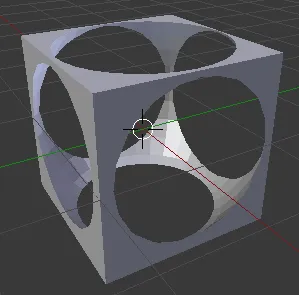
Съюз - съчетава два обекта в една.

Две обекти могат да бъдат свързани един с друг и просто чрез комбинация от клавиши Ctrl + J. но тези два метода по различен начин влияят върху polisetku обекти. Следващата фигура отляво две кубчета свързани с Булева модификатор. и отдясно на конвенционална присъединяване (Ctrl + J).
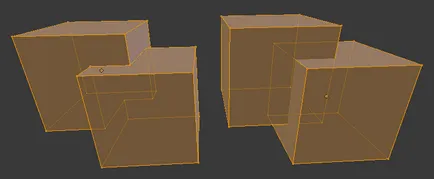
Пресичане - операция създава polisetku, което е резултат от кръстосване на главния обект (куба) и втори избрани (сфери).
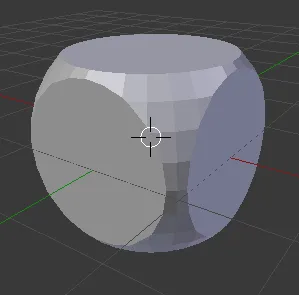
Нека да разгледаме най-реален пример като модификатор работи.
Отваряне на нов подразбиране сцена (Ctrl + N). Highlight куб и да го скрие, като натиснете клавиш "H". Добави в сцена обект «Текст» на (Shift + A -> Текст).
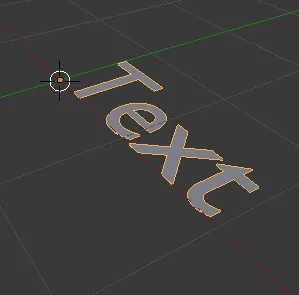
За смяна на етикета трябва да отидете в режим на редактиране обект (Tab). В случай на обекта на «Текст» Този режим ви позволява да отпечатвате различен текст. Така че отидете в режим (Tab) и просто да започнете да пишете етикет им.
За да се приложи модификатора на текста трябва да започнете да го направи polisetku. Върнете се в режим (Tab), натиснете Alt + C и изберете MeshfromCurve / Meta / Surf / Text. Тази функция може да бъде избран от обекта на меню -Convertto заглавие прозорец 3DView. Сега, нашият текст е пълен 3D обект, натиснете Tab отново, за да превключите на режим, изберете всички полигони и извличане ( "Е") до известно разстояние.

Сега нека да се върнем в нашия куб на сцената. За да направите това, намерете го в списъка на Outliner прозорец и кликнете върху затворената glazik в нашия куб става видима.
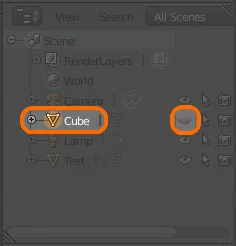
Сега podredaktiruyte куб, така че да се получи следното.

Нанесете модификатор на куб Булева. В промените настройките в параметъра на обекта, изберете текста и изберете операцията по параметър Операция Разлика. В резултат на това, ние трябва да се вдлъбнатината в куба под формата на нашия надпис. Досега не се използва модификатор, т.е. докато не щракнете върху Приложи модификатор постоянно изчислява polisetku обекти, което означава, че можете да се движите на етикета на друго място, за да има различен ефект (по-долу показват как да го използвам), но за сега, щракнете върху бутона Apply и да изтриете текста. Това беше като това е gravirovochka.

Създаване на нова сцена. Добави към сцената на обхвата и го поставете в предната част на куба по оста Y. и повдигнете леко нагоре по оста Z, така че, когато се движим в сферата на ординатата в посока на куба, докато пресичаха малко, като тази.
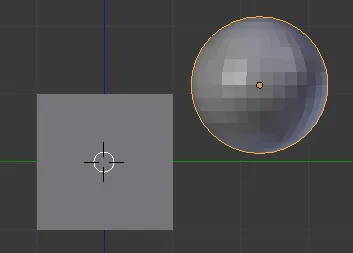
Сега малко за анимиране на сцената и ще се уверите, че обхватът минаваше покрай пропускателен куб ос Y. в около 60 кадъра. Кликнете във времевата линия на един бутон със снимка на ключовете от списъка, който се появява, изберете място.
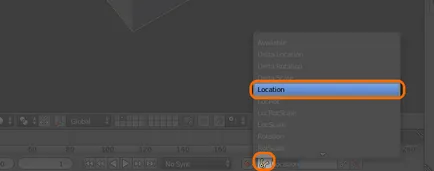
След това кликнете върху бутона ключ в дясно.
Сега отидете на кадър 60. За да направите това, въведете стойността в тези две области.
Преместете сферата по протежение на оста Y на другата страна на куба.
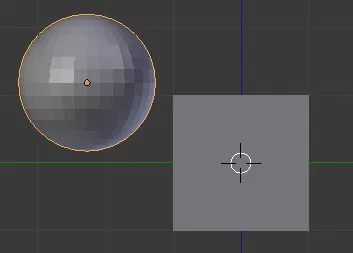
Натиснете бутона отново, под формата на ключ в прозореца Timeline.
Преместване на обхвата на другия слой ( "М"), натиснете Play (Alt + A) в прозореца на Timeline и наблюдавайте резултата.